ワイヤポートの作成
ドキュメントの内容を検索して参照することで、ワイヤポートを作成します。
-
統合ヘルプでwireportを検索します。
wireportの検索結果にWirePort (object)が表示されています。
- WirePort (object)をダブルクリックします。
-
WirePort (object)を表示します。
Note: モデルには複数のワイヤポートを設定できるので、ワイヤポートオブジェクトはコレクションに属します。

Figure 1. Parent collection listを表示したWirePortオブジェクトのスニペット。 - PortCollectionのハイパーリンクをクリックしてPortCollectionの説明に移動します。
-
メソッドリストを表示し、:AddWirePort(wire)のハイパーリンクをクリックしてその簡単な説明に移動します。

Figure 2. :AddWirePortメソッドを表示したPortCollectionのスニペット。Tip: CADFEKOGUIでワイヤポートを追加する場合は、そのワイヤポートの配置先とするエッジを指定します。自動化スクリプトを使用すると、エッジのラベルがわかりません。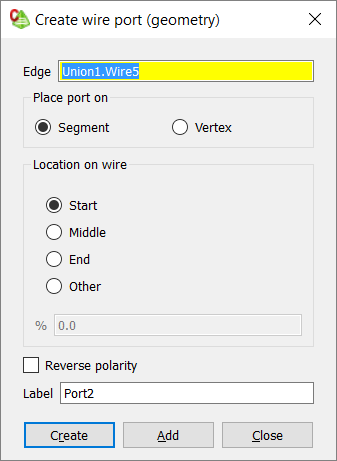
詳細ツリーでは、インデックスを指定することでワイヤやエッジにアクセスします。 -
次の構文を使用してワイヤポートを作成します。
my_port = my_project.Ports:AddWirePort(myUnion.Wires[1])
Note: インデックスは、数字または文字列を使用して指定します。上記のコードスニペットでは、このラベルをWires[1]にする必要があります。Union1のWiresコレクションに属するワイヤは1つのみであるからです。
ワイヤポートの位置を指定します。
-
統合ヘルプでWirePortのハイパーリンクをクリックして.Locationプロパティに移動します。

Figure 3. :AddWirePortメソッドを表示したPortCollectionのスニペット。Note: WirePortLocationEnumを使用して.Locationプロパティを設定します。 -
WirePortLocationEnumのハイパーリンクをクリックします。
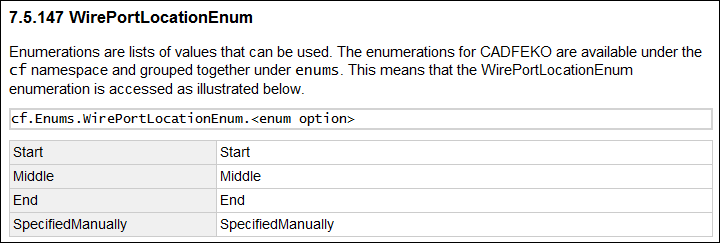
Figure 4. WirePortLocationEnumのスニペット。指定できる値は、Start、Middle、End、またはSpecifiedManuallyです。この例ではEndを使用します。 -
次の構文を使用してEndに変更します。
my_port.Location = cf.Enums.WirePortLocationEnum.End